SurveyMonkey
Tietovisat
Tee mistä tahansa kyselytutkimuksesta tietovisa lisäämällä tietovisakysymyksiä! Kun ihmiset vastaavat tietovisan kysymykseen, voit kertoa heille, onko vastaus oikein, tai pitää tulokset omana tietonasi. Kun analysoit tuloksia, saat kokonaistulostilastot sekä yksittäiset tulokset jokaisesta tietovisaan osallistuneesta henkilöstä.
Tietovisan laatiminen
Lisää tietovisakysymys
Voit tehdä mistä tahansa kyselytutkimuksesta tietovisan lisäämällä kyselytutkimukseesi vähintään yhden tietovisakysymyksen.
Tietovisakysymyksen lisääminen:
- Luo monivalinta-, valintaruutu-, kuvanvalinta- tai pudotusvalikkokysymys ja lisää tarvitsemasi kysymysteksti ja vastausvaihtoehdot. Muut kysymystyypit eivät ole yhteensopivia tietovisojen kanssa.
- Valitse Pisteytä tämä kysymys (ota tietovisatila käyttöön) – kysymyksestä tulee tietovisakysymys, josta annetaan pistemäärä.
- Määritä oikeat vastaukset napsauttamalla vastausvaihtoehdon vasemmalla puolella olevaa tyhjää valintamerkkiä. Valintamerkkikuvake täyttyy sen merkiksi, että se on oikea vastaus. Voit valita useamman kuin yhden oikean vastauksen.
- Säädä minkä tahansa oikean vastausvaihtoehdon pistearvoa napsauttamalla pistearvon vieressä olevia ylä- ja alanuolia.
- Valitse Tallenna.
Jos kyselytutkimuksessasi on tietovisakysymyksiä, vältä logiikan käyttämistä, sillä se ei ole yhteensopiva tietovisan tulosten näyttämisen kanssa. Tietovisan pistemäärät lasketaan kyselytutkimuksen kokonaispisteiden perusteella. Ohituslogiikan mukaan jotkut vastaajat saattavat ohittaa joitakin kyselytutkimuksen kysymyksiä, joten heidän pistemääränsä voi jäädä pieneksi, koska he eivät vastanneet kaikkiin tietovisan kysymyksiin.
- Valintaruutukysymysten pisteytys
Lisää tietovisan kysymykseen muokattava palaute
Pro-kokeet
Voit näyttää tietovisan tulossivulla erilaista palautetta vastaajille sen perusteella, vastasivatko he oikein, väärin vai osittain oikein. Jos joku esimerkiksi vastaa kysymykseen oikein, voit kehua hyvästä suorituksesta. Väärän vastauksen kohdalla voi toivottaa onnea uuteen yritykseen tai kertoa oikean vastauksen.
Mukautetun palautteen lisääminen tietovisakysymykseen:
- Muokkaa tietovisakysymystä napsauttamalla sitä.
- Napsauta Vaihtoehdot-välilehteä.
- Valitse Lisää kysymykseen muokattava palaute.
- Anna palautetta jokaiselle vastaukselle.
Pisteiden määrittäminen
Voit määrittää vastausvaihtoehdoille pisteet, kun kysymyksessä on käytössä tietovisatila. Tyypillinen oikean vastauksen pistearvo on 1, mutta voit määrittää enemmän kuin 1 pisteen kullekin vastausvaihtoehdolle. Vastausvaihtoehdoille ei voi määrittää negatiivisia pisteitä.
Vastaajien kustakin kysymyksestä ansaitsemat pisteet lasketaan yhteen kokonaispistemääräksi, kun he ovat suorittaneet tietovisan loppuun. Tuloksia ei voi tarkastella tai ryhmitellä sivun tai osion mukaan.
Enimmäistulos
Kun muokkaat tietovisakysymystä, voit nähdä enimmäispistemäärän, jonka vastaaja voi saada kyseisestä kysymyksestä.
- Pudotusvalikko- tai monivalintakysymyksissä (joissa sallitaan vain yksi vastaus) enimmäispistemäärä on sama kuin kysymyksen vastausvaihtoehdolle määritetty korkein pistearvo.
- Valintaruutuja käyttävissä monivalintakysymyksissä (vastaajat voivat valita useamman kuin yhden vastauksen) enimmäispistemäärä on sama kuin kaikkien vastausvaihtoehtojen kokonaispistemäärä (riippumatta siitä, onko vastaajien valittava vastausvaihtoehtojen tietty määrä tai vaihteluväli).
Kun joku saa kysymyksestä enimmäispistemäärän, kysymyksen vastaus katsotaan oikeaksi kysymysten yhteenvedossa ja tulosten yksittäisissä vastauksissa.
Osittainen pistemäärä
Voit määrittää kokeen niin, että vastaajat saavat tiettyjen vastausten valitsemisesta osan pistemäärästä. Voit esimerkiksi määrittää, että parhaasta vastauksesta saa 2 pistettä ja osittain oikein olevasta vastausvaihtoehdosta 1 pisteen. Jos vastaaja saa osan pistemäärästä (ei kysymyksen enimmäispistemäärää), yksittäisestä vastauksesta ilmenee, että hän vastasi kysymykseen "osittain oikein".
Tulosten näyttäminen vastaajille
Tietovisan tulosten näyttäminen sen lopuksi
Voit valita, haluatko näyttää tietovisan päätyttyä vastaajalle hänen kokonaistuloksensa sekä kysymyskohtaisen yhteenvedon hänen suorituksestaan. Tietovisan tulossivulla on vain tietovisakysymykset – sillä ei näytetä kysymyksiä, joille ei ole määritetty pisteytystä.
Toisin kuin Välittömät tulokset -sivulla, tietovisan tulossivulla näytetään vain vastaajan omat tulokset. Kukaan ei voi nähdä muiden vastaajien tuloksia.
Tietovisan tulosten näyttäminen vastaajille kokeen lopussa:
- Valitse vasemmasta sivupalkista Vaihtoehdot.
- Varmista, että tietovisatila on käytössä.
- Valitse Näytä kokeen tulokset.
- (Valinnainen) Jos et halua vastaajien näkevän oikeita vastauksia kysymyksiin, joihin he vastasivat väärin, poista valinta kohdasta Näytä virheellisiin vastauksiin oikeat vastaukset.
- Rajoitukset
Näytä muokattavaa palautetta tietovisan tulossivulla
Pro-kokeet
Kun Näytä kokeen tulokset -asetus on käytössä, voit näyttää muokattavaa palautetta (kuvan, tekstin tai molemmat) tietovisan lopuksi. Se näkyy tietovisan tulossivun yläreunassa, tuloksen yläpuolella.
Voit joko lisätä yleisviestin, jonka kaikki näkevät saamistaan tuloksista riippumatta, tai voit näyttää erilaista palautetta vastaajan pistemäärän mukaan. Voit esimerkiksi sanoa 95–99 %:n tuloksen saaneille: "Lähes täydellistä! Voit olla ylpeä." Muokattavassa palautteessa voi olla enintään 1 000 merkkiä.
- Yleisen viestin näyttäminen kaikille
- Eri viestien näyttäminen tuloksen perusteella
Tietovisan tulosten lähettäminen sähköpostitse
Pro-kokeet
Jos lähetät tietovisaan sähköpostikutsun ja haluat lähettää koetulokset sähköpostitse, voit ottaa käyttöön vastaustenkerääjän Lähetä koetulokset sähköpostitse -asetuksen. Kun vastaaja on vastannut tietovisaan, lähetämme hänelle sähköpostitse linkin sen tulossivulle, jolla hän voi tarkastella tuloksiaan. Linkki on aktiivinen 90 päivää sähköpostin lähettämisen jälkeen.
Tietovisan tulosten analysointi
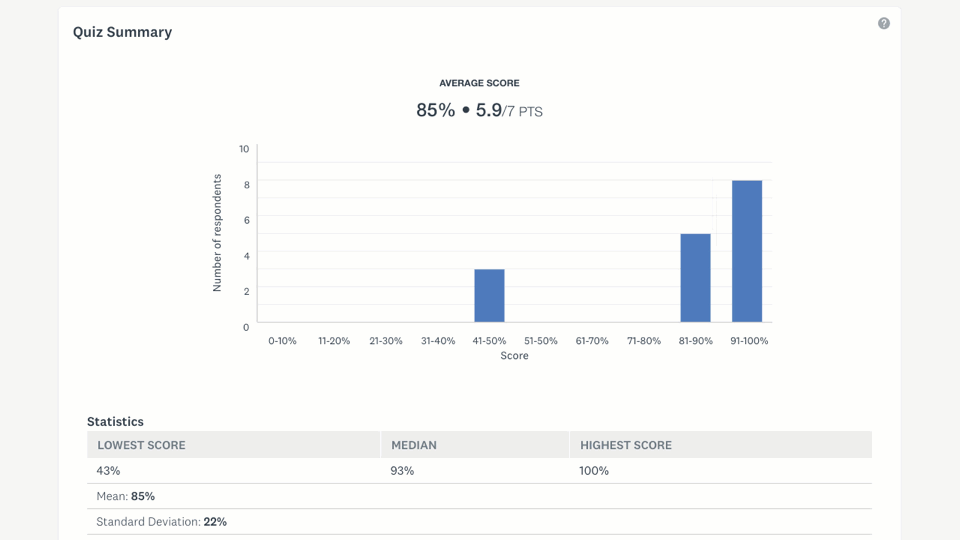
Tietovisan yleinen yhteenveto
Analysoi tulokset -sivun yläreunassa olevasta kokeen yhteenvedosta näet, kuinka kukin suoriutui kokeesta yleisesti.
Voit käyttää suodatinta tai vertailusääntöjä, jos haluat tarkastella vain tiettyjä tietoja. Mahdollisesti käytetyt suodatin- tai vertailusäännöt näkyvät kokeen yhteenvedossa. Näyttämissäännöt eivät vaikuta tietovisan yhteenvetoon.
Lisätietoja kokeen yhteenvedon eri osista on jäljempänä.
- Tietovisan keskiarvotulos
- Pistejakauma
- Tietovisan tilastot
- Kysymysten luokitukset
Kunkin kysymyksen tilastotiedot
Kunkin tietovisakysymyksen yhteenveto näyttää, kuinka ihmiset suoriutuivat kyseisestä kysymyksestä yleisesti.
- Tietovisan tilastot
- Vastausvaihtoehdot
- Tulos
- Vastaukset
Yksittäisten vastausten tilastotiedot
Yksittäisissä vastauksissa näkyy, kuinka kukin vastaaja vastasi kyselytutkimuksen kuhunkin kysymykseen. Lisäksi saatavana on tietovisan yhteenveto, jossa on seuraavat tiedot.
- Tietovisan yhteenveto
- Tietovisan tulokset
Seuraavat vietävät tiedot sisältävät tietovisan yhteenvedon ja kysymyskohtaiset tilastotiedot:
Jaetut tietosivut sisältävät myös tietovisan yhteenvedon, kysymyskohtaiset tulokset ja kunkin yksittäisen vastauksen yhteenvedon.